3DMax如何修改网格大小?
溜溜自学 室内设计 2022-06-06 浏览:1987
大家好,我是小溜,有时候3DMax软件中进行建模,为了更好的对模型进行编辑,我们经常会借助网格的帮助,但是3DMax如何修改网格大小呢?网格的大小我们可以根据我们绘图的情况来设置,具体操作步骤如下:
想要更深入的了解“3DMax”可以点击免费试听溜溜自学网课程>>
工具/软件
硬件型号:小新Air14
系统版本:Windows7
所需软件:3DMax2010
方法/步骤
第1步
在图中单击某个物体时,可以看到它的物理网格,但当你改变它的尺寸时,物理网格没有随着尺寸的变化而变化。

第2步
若是想使其物理网格随尺寸变化而变化,可以将膨胀值改为1即可。
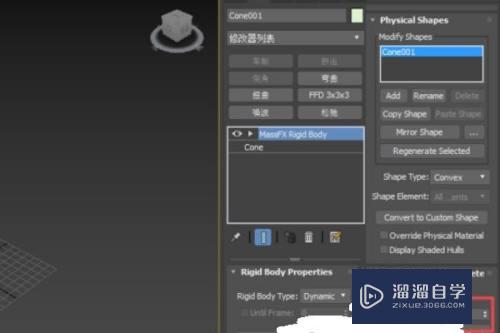
第3步
当点击模拟时,发现圆锥体停留在圆环中而不落下,这是因为物理网格的缘故。
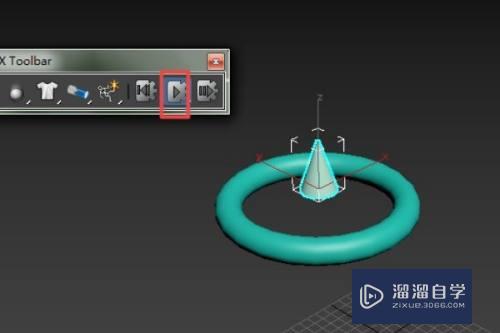
第4步
可以在旁边将物理网格形状改为原始的,即选择“original”,再选择模拟就可以从圆环中下落。

第5步
若是将圆环物理网格类型改为“凹面”,则模拟结果会和原来的情况不一。

第6步
圆锥下落会直接穿过圆环而下落到地面,因此更改物理网格可以改变模拟过的结果。

注意/提示
好啦,本次关于“3DMax如何修改网格大小?”的内容就分享到这里了,跟着教程步骤操作是不是超级简单呢?更多关于软件使用的小技巧,欢迎关注小溜哦!
相关文章
距结束 04 天 19 : 56 : 31
距结束 00 天 07 : 56 : 31
首页







